j'en trouve un vraiment pratique SmartHome chaque fois que cela soulage le travail ou rend la vie plus agréable.
Certes, les possibilités ne sont pas énormes à cet égard. Mais quiconque est entré tard dans la soirée dans un appartement sombre chargé de sacs de courses sera très reconnaissant si, par exemple, la lumière s'allume automatiquement.
Pour que quelque chose comme ça fonctionne, vous devez SmartHome bien sûr savoir quand quelqu'un entre ou se déplace dans la pièce.
J'utilise à cet effet le détecteur de mouvement Sonoff SNZB-03 PIR présenté ici. Celui-ci sera terminé Zigbee impliqué et peut remercier zigbee2mqtt avec Node Red être évalué. Lorsqu'un mouvement est détecté, la lumière dans la pièce peut être allumée ou un message d'alarme peut être envoyé si personne n'est à la maison (reconnaissable grâce à la détection de présence) et qu'un mouvement est détecté.
Comment mettre le détecteur de mouvement Sonoff SNZB-03 PIR dans Node Red J'ai décrit dans l'article suivant.
Contenu
- 1 Consignes de sécurité
- 2 Liens d'affiliation/publicitaires
- 3 Conditions préalables
- 4 Connectez-vous à l'interface de configuration de NodeRed
- 5 Activer le tableau de bord Zigbee2mqtt
- 6 Enregistrez les détecteurs de mouvement avec zigbee2mqtt
- 7 Importer le code du nœud
- 8 Plus d'articles sur le sujet
- 9 Amusez-vous avec le projet
Consignes de sécurité
Je sais que les notes suivantes sont toujours un peu ennuyeuses et semblent inutiles. Malheureusement, de nombreuses personnes qui savaient "mieux" ont perdu des yeux, des doigts ou d'autres choses à cause d'une négligence ou se sont blessées. La perte de données est presque négligeable en comparaison, mais même celles-ci peuvent être vraiment ennuyeuses. Par conséquent, veuillez prendre cinq minutes pour lire les consignes de sécurité. Parce que même le projet le plus cool ne vaut pas une blessure ou d'autres problèmes.
https://www.nerdiy.de/sicherheitshinweise/
Liens d'affiliation/publicitaires
Les liens vers des boutiques en ligne répertoriés ici sont des liens dits d'affiliation. Si vous cliquez sur un tel lien d'affiliation et effectuez un achat via ce lien, Nerdiy.de recevra une commission de la boutique en ligne ou du fournisseur concerné. Le prix ne change pas pour vous. Si vous effectuez vos achats via ces liens, vous aidez Nerdiy.de à pouvoir proposer d'autres projets utiles à l'avenir. 🙂
Conditions préalables
Articles utiles :
Avant de commencer cet article, vous devez avoir préparé un Raspberry Pi pour qu'il soit accessible via le réseau et contrôlé via SSH. Bien sûr, zigbee2mqtt et NodeRed doivent également être installés et configurés.
Les articles suivants décrivent ce qui doit être fait pour préparer le Raspberry Pi.
- RaspberryPi - configuration pour les nerdiys !
- RaspberryPi – La première configuration !
- RaspberryPi - Contrôlez le RaspberryPi via SSH
- NodeRed – Installer NodeRed sur le RaspberryPi
- Zigbee - Installation de zigbee2mqtt sur le Raspberry Pi
- Zigbee - enregistrer des appareils, des capteurs et des actionneurs avec zigbee2mqtt
Dans les listes suivantes, vous trouverez toutes les pièces dont vous avez besoin pour mettre en œuvre cet article.
Outil requis :
Matériel requis :
Connectez-vous à l'interface de configuration de NodeRed
Avant de pouvoir modifier votre configuration NodeRed, vous devez - si activé - vous connecter d'abord à l'interface de configuration NodeRed.

Activer le tableau de bord Zigbee2mqtt
À mon avis, le moyen le plus simple d'ajouter de nouveaux appareils à votre réseau Zigbee est d'utiliser le tableau de bord zigbee2mqtt. Si vous ne l'avez pas encore activé, vous trouverez des conseils utiles dans l'article Zigbee - Administration de Zigbee2mqtt via le tableau de bord.
Enregistrez les détecteurs de mouvement avec zigbee2mqtt
Avant de pouvoir évaluer le détecteur de mouvement Sonoff SNZB-03 à l'aide de NodeRed et réagir à un mouvement, vous devez bien sûr d'abord l'intégrer à votre réseau Zigbee.
J'ai un peu plus de détails sur la façon d'intégrer des appareils dans votre propre réseau Zigbee dans l'article Zigbee - enregistrer des appareils ou des capteurs et des actionneurs avec zigbee2mqtt décrit. Les deux étapes suivantes résument cela brièvement.


Pour mettre le détecteur de mouvement Sonoff SNZB-03 en mode d'appairage, vous devez insérer la batterie et pousser le bouton à travers le petit trou du boîtier (de préférence avec un trombone déplié).
- maintenez enfoncé pendant environ 5 secondes
La LED devrait alors clignoter et le détecteur de mouvement devrait se connecter à votre réseau Zigbee peu de temps après.
Vous pouvez suivre l'état du processus de connexion dans le journal zigbee2mqtt.
Importer le code du nœud
Le nœud du tableau de bord doit déjà être installé et configuré pour que vous puissiez également contrôler votre appareil Zigbee via le tableau de bord NodeRed. Vous trouverez des informations à ce sujet dans l'article suivant.
Si vous êtes également sur Pushbullet Si vous souhaitez être automatiquement rappelé d'une batterie déchargée dans votre appareil Zigbee, vous devez également installer le nœud pushbullet. Vous trouverez des informations à ce sujet dans l'article suivant.
Après cela, tout ce que vous avez à faire est d'importer le NodeCode lié ci-dessous dans votre environnement NodeRed. Des informations sur la façon d'importer du code NodeRed peuvent être trouvées dans l'article NodeRed - importer et exporter le code du nœud .
Comme toujours, vous pouvez trouver le code NodeRed dans le dépôt Nerdiy Git sous le lien suivant :


Bien sûr, vous devez encore adapter le code à votre détecteur de mouvement. Pour que celui-ci fonctionne correctement, vous devez encore saisir l'adresse IEEE ou le "friendly name" de votre détecteur de mouvement dans le code NodeRed.
Pour cela, ouvrez les propriétés du node sélectionné et saisissez votre adresse IEEE dans la zone marquée sous "Payload...".
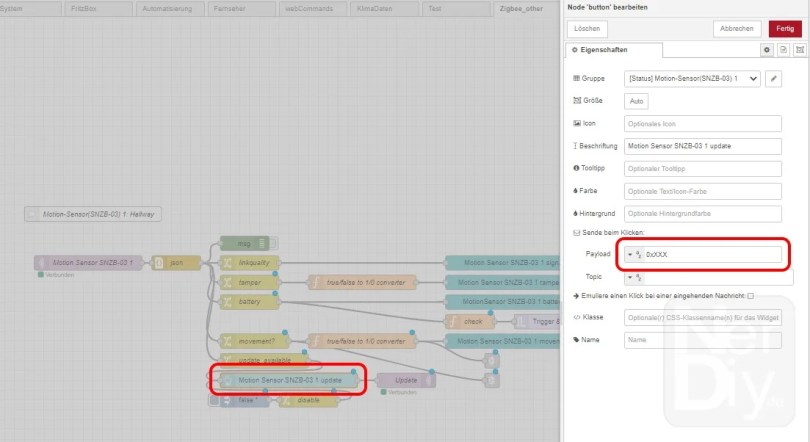
Pour que la fonction de mise à jour fonctionne via le tableau de bord NodeRed, vous devez également saisir l'adresse ici dans la zone marquée.

Au point marqué ici, vous pouvez également régler le message qui est envoyé dès que le niveau de charge de la batterie de l'appareil Zigbee tombe en dessous de 20%.

Dans cet exemple, j'ai également inclus trois options que vous pouvez utiliser pour être informé lorsque le niveau de la batterie est vide.
Bien sûr, vous pouvez simplement supprimer ceux dont vous n'avez pas besoin. 🙂
Vous pouvez bien sûr également utiliser l'appareil Zigbee nouvellement enregistré via le Tableau de bord zigbee2mqtt contrôler ou lire.
Dans la catégorie suivante, j'ai également répertorié d'autres appareils Zigbee qui peuvent être contrôlés ou lus avec le code NodeRed qui y est proposé.
Plus d'articles sur le sujet
J'ai résumé d'autres articles sur le sujet de Zigbee et zigbee2mqtt dans la catégorie suivante. Vous y trouverez également des articles sur divers appareils Zigbee et leur apparence NodeRed peut être contrôlée.
Liens externes:
Amusez-vous avec le projet
J'espère que tout a fonctionné comme décrit. Si ce n'est pas le cas ou si vous avez des questions ou des suggestions, faites-le moi savoir dans les commentaires. Je les ajouterai à l'article si nécessaire.
Les idées de nouveaux projets sont toujours les bienvenues. 🙂
PS Beaucoup de ces projets - en particulier les projets matériels - coûtent beaucoup de temps et d'argent. Bien sûr, je le fais parce que j'aime ça, mais si vous pensez que c'est cool que je partage l'information avec vous, je serais heureux d'un petit don au fonds du café. 🙂




